如何在WordPress中修复“ERR_SSL_VERSION_OR_CIPHER_MISMATCHING”
作者:98wpeu发布时间:2024-01-05分类:WordPress教程浏览:313
是否出现‘ERR_SSL_VERSION_OR_CIPHER_MISMATCH’错误,阻止您访问WordPress网站?
此错误仅在访问使用SSL证书的网站时才会出现。它是由网站或用户计算机上的过时或错误配置的软件引起的。
在本文中,我们将向您展示如何修复WordPress中的‘ERR_SSL_VERSION_OR_CIPHER_MISMATCH’错误。
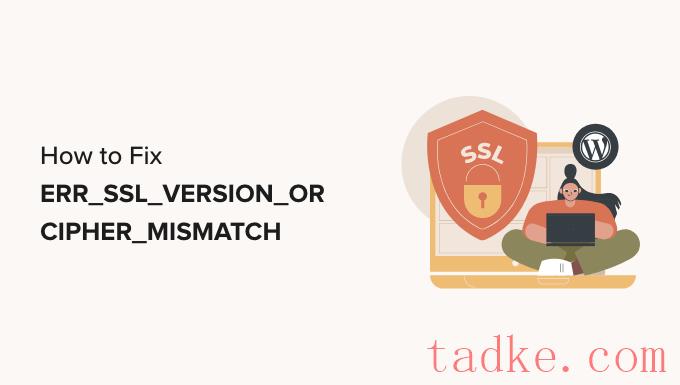
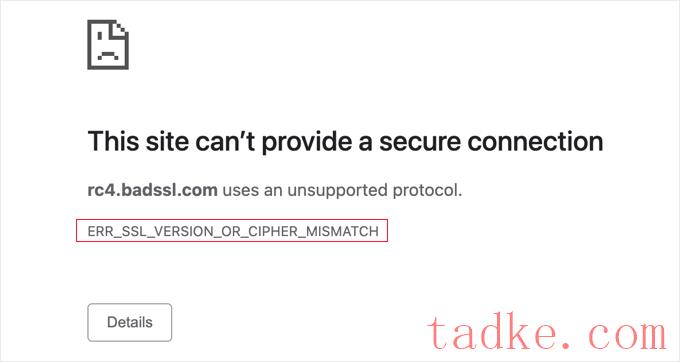
当您的浏览器无法识别正在使用的SSL协议的版本时,或者当未正确配置SSL证书时,会出现此错误消息。
当用户使用无法识别最新TLS协议的过时Web浏览器时,可能会发生这种情况。如果网站的SSL证书或软件过时或不匹配,也可能导致此问题。
话虽如此,让我们来看看可以采取的一些步骤来修复WordPress中的ERR_SSL_VERSION_OR_CIPHER_MISMATCH错误:
扫描您的网站是否存在SSL错误当网站不是问题时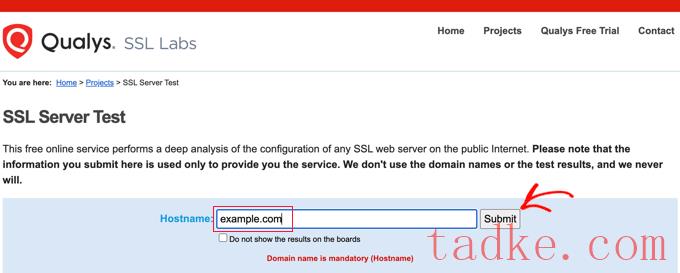
这将在网站上执行一次彻底的测试,需要几分钟才能完成。之后,您将看到关于该站点的SSL证书的非常详细的报告。
在下面的屏幕截图中,您将在wpeginner.com上找到扫描结果。您可以看到塔克网SSL证书是有效的和受信任的,并且支持最新的TLS协议,即TLS 1.3。这是一个很棒的SSL测试结果的例子。
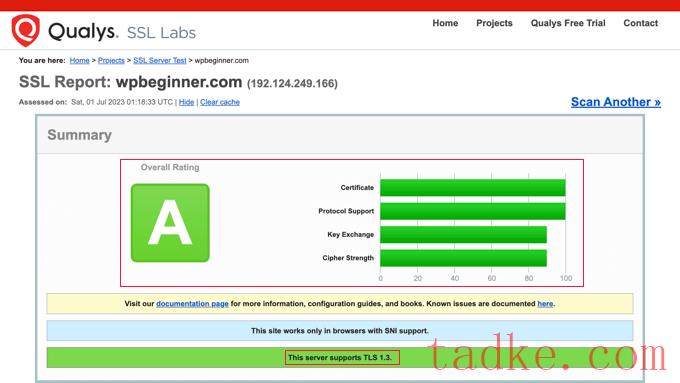
您可以向下滚动到报告的配置部分。
这将向您显示支持哪些版本的TLS协议。在这种情况下,支持当前使用的两个版本,即TLS 1.2和TLS 1.3。
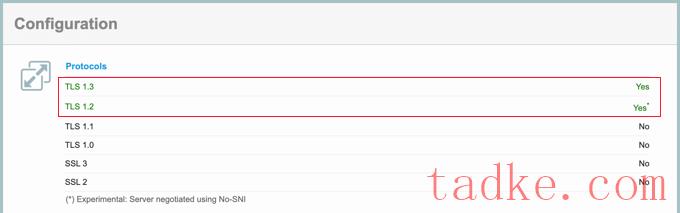
同样重要的是,不要使用其他协议,因为它们存在已知的安全问题。
如果您的测试结果类似于此,则错误‘ERR_SSL_VERSION_OR_CIPHER_MISMATCH’不是由网站引起的。您可以向下滚动到本教程的最后一节,以了解如何对计算机上的软件进行故障排除。
另一方面,这是一个发现了SSL错误的扫描截图。报告顶部总结了错误,下面给出了更多细节。
您可以通过单击“更多信息”链接转到包含有关错误的详细说明的页面。
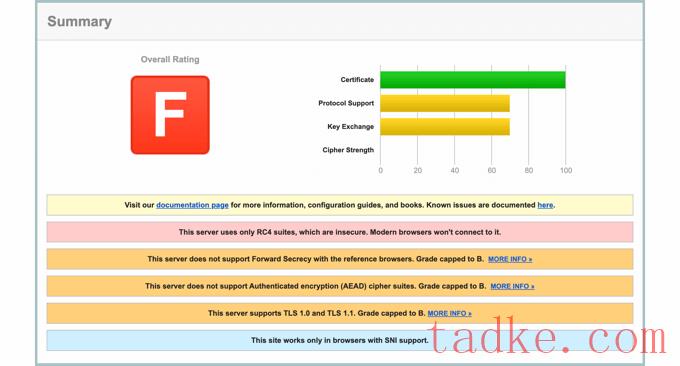
如果您网站的SSL测试报告列出了一些SSL错误,那么您可以遵循以下指导原则来修复它们。
您的站点使用过时的TLS 1.0、TLS 1.1或RC4密码套件
像TLS 1.0和TLS 1.1这样的旧TLS协议永远不应该运行,因为它们存在安全问题,而现代的Web浏览器已经不再支持它们。
RC4密码套件也是如此。密码套件是一组算法,用于通过TLS保护您的网站。然而,RC4版本被发现是不安全的,永远不应该使用。
信誉良好的WordPress托管公司从不使用不安全版本的TLS协议或密码套件。
然而,如果您的网站使用的是这些过时的版本中的任何一个,那么您应该联系您的主机提供商,让他们启用TLS 1.2或TLS 1.3。您还需要切换到AEAD密码套件(AES-GCM)。
或者,您也可以转向可靠的托管服务提供商,如Bluehost或SiteGround。
您的站点具有不匹配的SSL证书名称
因为SSL证书证明您的网站就是它声称的那样,所以证书上的域名必须与您的站点的域名匹配。当它们不相同时,这称为“SSL证书名不匹配”。
当您在您的SSL报告中看到此错误时,它将列出可能的原因:
该网站不使用SSL,但与其他使用该协议的网站共享IP地址。 该网站不复存在,但域名仍然指向旧的IP地址,现在托管了其他网站。 该网站使用的内容分发网络(CDN)不支持SSL。 域名是一个网站的别名,该网站的主要名称不同,但该别名错误地未包含在证书中。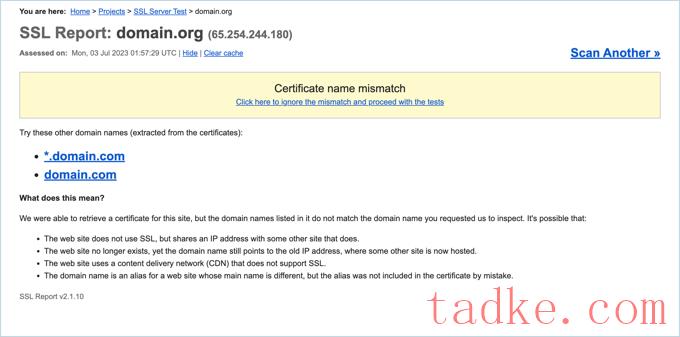
此错误可能是由您的SSL设置问题引起的。
你可以看看我们的初学者指南,看看如何正确地将WordPress从HTTP迁移到HTTPS,以了解如何正确设置SSL的详细信息。
特别是,请确保您已将您的SSL证书设置为使用您的域名的所有变体(或别名),包括www和非www URL。
另一个解决方案是将您的网站访问者重定向到您的域名的正确变体。
例如,如果您的SSL证书具有URL‘https://www.example.com’,则可以将‘https://example.com’重定向到该地址。有关更多详细信息,请参阅我们关于如何在WordPress中设置重定向的文章。
如果您最近刚将您的网站移至新的域名或服务器,也可能出现此错误。您需要使用新的详细信息更新您的SSL证书。
如果您使用的是CDN服务,则还应确保它支持SSL。如果您需要升级,那么您可以查看我们的专家精选的最佳WordPress CDN服务以获得推荐。
如果您需要解决这些问题中的任何一个,请毫不犹豫地联系您的托管服务提供商的技术支持团队。
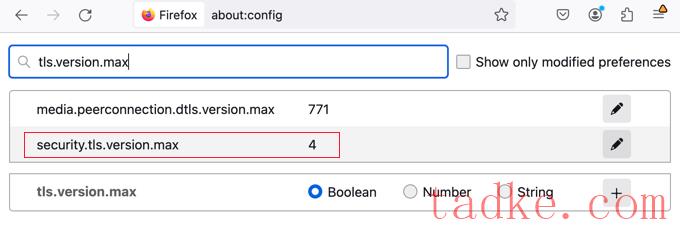
清除您的浏览器缓存和SSL缓存
如果在执行此操作后仍看到错误消息,则可以采取其他几个故障排除步骤。第一件事是删除你的浏览器缓存和Cookie。
您可以在所有主要浏览器中查看我们的指南,其中还介绍了如何清除您的cookie。
在Windows上,您还可以清除SSL缓存。这可能是存储有关您试图访问的网站的过期的SSL信息。
你可以通过在“开始”菜单中搜索来打开“互联网选项”。现在切换到Content(内容)选项卡并点击‘Clear SSL State’(清除SSL状态)按钮。
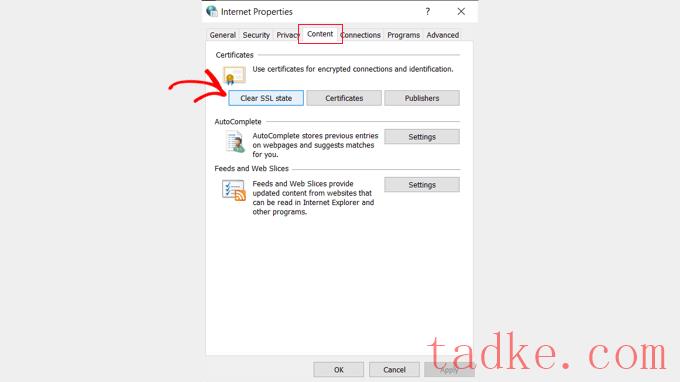
暂时禁用您的防病毒软件
最后,您的防病毒软件或防火墙软件可能配置不正确。这有时可能会导致‘ERR_SSL_VERSION_OR_CIPHER_MISMATCH’错误出现,而不应该出现。
如果你的软件有自动SSL扫描功能,那么你可以试着把它关掉。否则,您将需要临时禁用防病毒软件。完成此操作后,您可以再次尝试访问该网站。
如果您可以在禁用防病毒软件的情况下访问该软件,则可以就该错误联系防病毒公司的技术支持团队,或切换到声誉更好的应用程序。
我们希望我们的教程帮助您修复了WordPress中的‘ERR_SSL_VERSION_OR_CIPHER_MISMATCH’错误。你可能还想看看我们关于WordPress安全的完整指南,或者我们的专家挑选最好的WordPress安全插件来进一步保护你的网站。
更多wp网站技巧请关注我们。
- WordPress教程排行
- 最近发表


